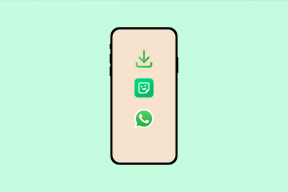Mac'te Bluetooth Bağlantı Sorunlarını Düzeltmenin En İyi 7 Yolu
Çeşitli / / November 29, 2021
bugünün içinde evden çalışmak Bluetooth, işlerin evden yapılmasında hayati bir rol oynuyor. Sorunsuz bir iş akışı için klavye, fare, mikrofon ve kulaklık gibi aksesuarları bağlamanız gerekir. Genel olarak, güvenilir bir teknolojidir. Bununla birlikte, bir noktada, bir veya daha fazla cihazınızla Bluetooth bağlantısı kurmakta zorluk çekmeniz olasıdır.

Bluetooth bağlantı sorununu en kolay şekilde eşleştirmeyi kaldırarak ve cihazı sıfırdan kurarak çözebilirsiniz. Bluetooth aygıtı hala Mac ile çalışıyorsa, sorunu gidermek için okumaya devam edin.
Ayrıca Guiding Tech'de
1. Mac'inizi Yeniden Başlatın
Temel bilgilerle başlayalım. Çoğu zaman, Mac'inizi yeniden başlatmak gibi en temel adımlar bir Bluetooth bağlantı sorununu çözebilir.
Apple menüsü > Yeniden Başlat altında Mac'inizi yeniden başlatabilirsiniz. Hemen hemen her Bluetooth sorununu, özellikle de Bluetooth modülünün çöktüğü sorunları çözecektir.

Ayrıca tüm USB cihazlarını Mac'ten çıkarmalı ve Bluetooth bağlantısıyla şansınızı denemelisiniz.
2. Bluetooth Aygıtını Yeniden Bağlayın
Cihazınız Mac'inize bağlı değilse, Bluetooth cihazınızı kapatın ve yeniden bağlanıp bağlanmadığını görmek için tekrar açın. Bu aynı zamanda cihazınızdaki pil seviyesini de kontrol etmek için iyi bir zamandır. Yeterli güce sahip değilse, şarj edin.
3. Mac'te Bluetooth'u yeniden başlatın
Cihazınız yeniden bağlanmazsa Mac'inizdeki Bluetooth radyosunu yeniden başlatabilirsiniz. Bunu yapmak için Dock'taki Başlatma Çubuğu simgesini tıklayın ve Sistem Tercihleri > Bluetooth'a gidin.
Şimdi Bluetooth'u Kapat'ı ve ardından Bluetooth'u Aç'ı tıklayın.

Bunu menü çubuğundaki Bluetooth ayarları menüsünden de yapabilirsiniz. Bluetooth simgesine tıklayın, Bluetooth'u Kapat'a tıklayın ve ardından yeniden başlatmak için Bluetooth'u Aç'a tıklayın.
Ayrıca Guiding Tech'de
4. PLIST Dosyalarını Sil
macOS, Bluetooth aygıtlarıyla ilgili bilgileri sabit sürücünüzdeki iki dosyada depolar: biri size özel, diğeri ise Mac'inizdeki tüm kullanıcılar tarafından kullanılan. Mac'te Bluetooth sorunlarını gidermek için bu dosyaları silebilirsiniz. Aşağıdaki adımları takip et.
Aşama 1: Mac'te Finder menüsünü açın.
Adım 2: Menü çubuğuna gidin ve Git > Klasöre Git'i açın.
Aşama 3: Adres çubuğuna /Library/Preferences yazın.

4. Adım: 'com.apple' adlı bir dosya arayın. Bluetooth.plist' öğesini seçin ve Çöp Kutusu'na sürükleyin.

Adım 5: Tekrar Git > Klasöre Git'i tıklayın ve adres çubuğuna '~/Library/Preferences/ByHost' yazın.
6. Adım: com.apple ile başlayan bir dosya arayın. Bluetooth, ardından sayılar ve harfler (.plist ile biten) ve onu Çöp Kutusuna sürükleyin.

7. Adım: Herhangi bir USB cihazının bağlantısını kesin ve bilgisayarınızı kapatın.
Şimdi Bluetooth cihazlarınızı kapatın ve Mac'inizi yeniden başlatın.
5. Mac'i Güvenli Modda Yeniden Başlatın
Mac'inizi güvenli modda yeniden başlatma cihazdaki Bluetooth sorunlarını çözebilir. Aşağıdaki adımlardan geçin.
Aşama 1: Mac'inizi kapatın.
Adım 2: Mac'inizi açın ve hemen Shift tuşunu basılı tutun.
Aşama 3: Giriş ekranını gördüğünüzde Shift tuşunu bırakın.

4. Adım: Mac'iniz artık Güvenli Modda. Bluetooth'unuzu şimdi test edin. Çalışıyormu?
Adım 5: Her iki durumda da (çalışıyor veya çalışmıyor), Mac'inizi normal şekilde yeniden başlatın. Bunu yapmak Güvenli Moddan çıkacaktır. Yani Mac'inizi yeniden başlatın, ancak herhangi bir tuşa basmayın.
6. Adım: Mac'iniz açıldığında Bluetooth'u tekrar test edin.
6. Kayıtlı Bluetooth Cihazlarını Kaldır
Mac'inizi kapatıp tekrar açmak işe yaramazsa Bluetooth cihazlarınızı kapatıp açın.
Cihazları kaldırmanın başka bir nedeni daha var - çok fazla cihaza bağlıysanız bu, bağlantı sorunlarına neden olabilir. Yedi maksimum Bluetooth cihazı sayısı söylense de, bazı cihazların diğerlerinden daha fazla veriye ihtiyacı olduğu için üç veya dördün üzerine çıktığınızda sorunlarla karşılaşabilirsiniz.
Aşama 1: Sistem Tercihleri > Bluetooth'u açın.
Adım 2: Her cihazın yanındaki x düğmesine tıklayın ve Bluetooth cihaz listesini temizleyin.

Aşama 3: Bluetooth cihazını bir kez daha bağlamayı deneyin ve çalışıp çalışmadığını görün.
7. macOS'i güncelleyin
Cihazımı en son sürüme güncellediğimde MacBook Air'imde Bluetooth bağlantı kesilmesi sorunları fark etmeye başladım macOS Büyük Sur Güncelleme. Apple, gelecekteki güncellemelerle bu tür sıkıntıları gidermek için genellikle hızlıdır. Benimle aynı durumdaysanız Sistem Tercihleri menüsünden mevcut en son yamayı indirip cihaza kurmalısınız.
Ayrıca Guiding Tech'de
Bluetooth Aygıtını Mac'e Bağlayın
Yarım yamalak bir Bluetooth bağlantısı, herhangi bir kullanıcı için baş ağrısıdır. Bu tür engellerle karşılaşırsanız, yukarıdaki sorun giderme ipuçlarını gözden geçirin ve Mac'teki Bluetooth sorununu düzeltin. Hazır başlamışken, aşağıdaki yorumlar bölümünde sizin için hangi hilelerin işe yaradığını bize bildirin.